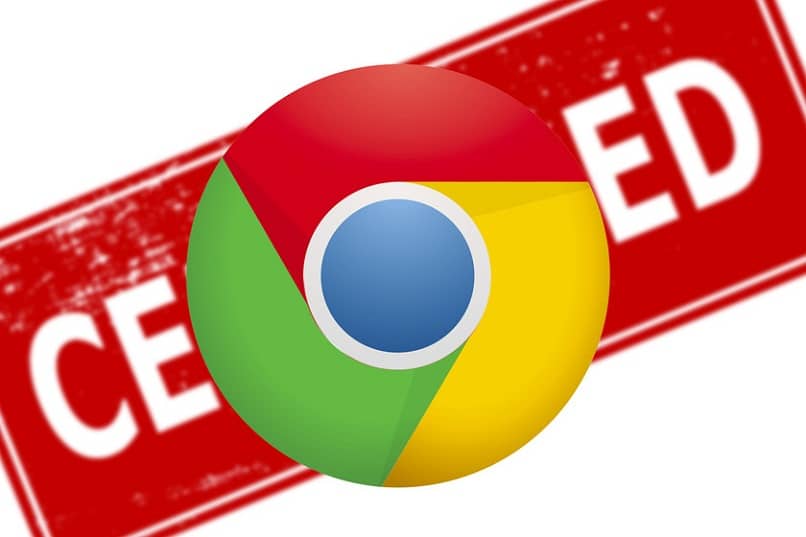
Google Chrome, é uma aplicação que desde a sua criação se revelou uma ferramenta totalmente completa para os seus utilizadores, oferecendo todo o tipo de serviços na sua interface. E como ponto positivo ou notável vantagem, é que é muito simples de utilizar, bastando clicar duas vezes e colocar algo no motor de busca, já está a navegar.
No entanto, pode acontecer que desejemos bloquear páginas da web específicas, como o Facebook; no caso dos pais, eles poderiam fazer isso para evitar alguma distração para os filhos. Mas, esta é uma função que, embora Chrome é muito completo, você não adicionou essa opção perfeitamente em suas ferramentas.
Por esse motivo, no desenvolvimento deste artigo explicaremos como você pode bloquear site do Facebook e quais são bons bloqueadores de página na Internet.
Como bloquear o Facebook usando o Google Chrome?
Este é um processo fácil de fazer, mas você deve baixe uma extensão para seu navegador Google Chrome, como gerente de lista branca. Com esta extensão gratuita para o seu navegador, você pode configurar uma lista de permissões e também uma lista com os aplicativos que deseja bloquear.
Para fazer esta configuração após o download, acesse a barra de tarefas da extensão, onde aparecerá a janela de configuração, com as opções disponíveis. Nessa janela, haverá uma caixa onde podemos adicionar um pronto de todas as páginas dos quais queremos permitir seu uso no navegador.
Automaticamente, As páginas que não estiverem nesta lista de permissões serão bloqueadas como sites inseguros; portanto, se o Facebook não estiver na lista, ele será bloqueado. Da mesma forma, você também pode causar esses travamentos no Chrome Android de um celular, seguindo algumas etapas simples que iremos explicar.
Para fazer isso, você pode usar um aplicativo que facilita o controle dos pais, que até a Samsung tem o Family Link incluído para que possam causar restrições. Existem também os serviços prestados pela ESET Parental Control, com o qual você pode bloquear páginas adicionando-as a uma lista negra.
Que outros bloqueadores de site podemos usar?
Por outro lado, embora não seja exatamente um bloqueador, o Google Chrome possui uma ferramenta com a qual você pode bloquear alguns acessos que queremos evitar. Para isso, você deve entrar nas “Configurações” do Google Chrome e clicar na opção “Privacidade e segurança”.
Nessa opção, você encontrará as configurações de conteúdo, onde pode bloquear as opções de “Imagens” e “JavaScript” e, assim, controlar os downloads e as imagens que podem ser visualizadas.
Outra opção é bloquear as sugestões de endereço que o Google Chrome oferece em seu mecanismo de busca; com uma extensão conhecida como Lista de Bloqueio. Este é um aplicativo perfeito, embora não bloqueie a página do Facebook, quando você coloca uma palavra semelhante no mecanismo de busca, o Facebook não aparecerá porque o URL está bloqueado.
Agora, existem muitas opções de ferramentas de terceiros que podemos usar no Google Chrome para causar essas falhas; um desses é Bloco de Site. Com esta extensão é mais fácil para os pais oferecerem segurança aos seus filhos, pois quando quiserem usar o Facebook bloqueado, ele pedirá uma senha que a criança não saberá.

Como outra boa opção, podemos nos referir a Bloquear Site, que é uma extensão que podemos usar ao fazer nosso trabalho para evitar ser distraídos. Para ativá-lo, você deve entrar em sua página web e clicar na caixa azul à direita para adicioná-lo ao Chrome como uma extensão em nosso computador.
Assim que a nova extensão for instalada, um ícone vermelho aparecerá na parte superior da inicialização do Chrome que você deve selecionar para ver as opções. Feito isso, uma nova janela aparecerá onde você deve selecionar o ícone de noz para vá para as configurações desta nova extensão instalada.
Desta forma, poderá ver como se carrega o início da extensão, na qual aparecerá como uma barra onde poderá colocar o nome de domínio da página. Lá, você terá a opção de coloque o Facebook com o domínio .com, ou, na falta disso, se você for bloquear apenas uma página dessa rede social, copie o URL da página.